メイン | 1-10/バウンディングボックスを使いこなそう »
2017年05月18日
06-02/色調補正:レベル補正
先週に引き続き色のお話です。きょうは「レベル補正」という機能を使って、
「別のイメージの画像に変化させる」ということをしてみましょう。
配布された素材から「01sora.psd」を開きます。
Lessonフォルダーの中に今日の日付のフォルダーを作り、「レベル補正」という名前で保存しましょう。
レイヤーを複製しましょう。
コピーされたレイヤーの画像に対して、「レベル補正」をしてみます。
「レイベル補正」のパネルには「ヒストグラム」と言われるグラフみたいな表示がついています。
ヒストグラムは、画像の色を0〜255までの明るさの段階に区切って数え、どの暗さ明るさにどれだけのピクセルが存在するかを山の高さでしめしたものです。
この画像は真っ黒〜真ん中よりちょっと下くらいの暗さのピクセルがまるで存在していない、ということがわかります。
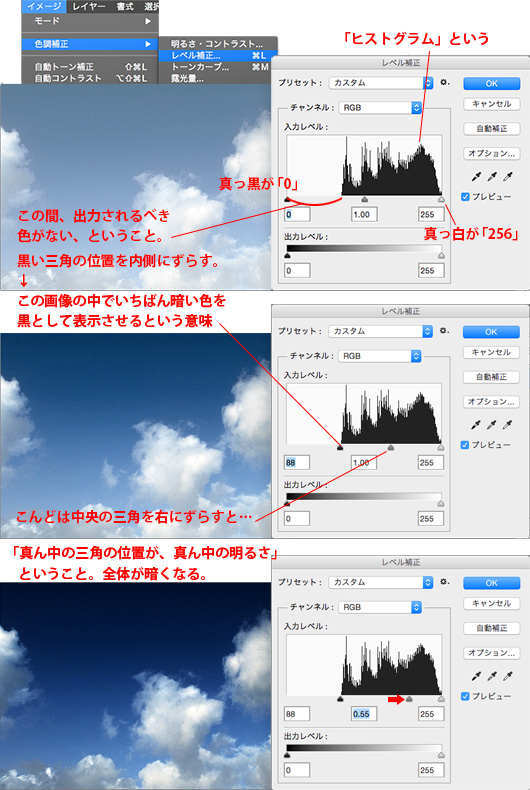
たくさんの色を表現できるのに、真っ暗〜80レベルぐらいまでの色域に、表示するべき画像がない、というのは残念なことです。そのかわり、明るめの白やブルーに多くのピクセルが集中しているのです。
レベル補正ではこの偏りを「どの色域にもピクセルが表示されるように修正」することができます。
または、特別な色の範囲を幅広く表示することもできます。